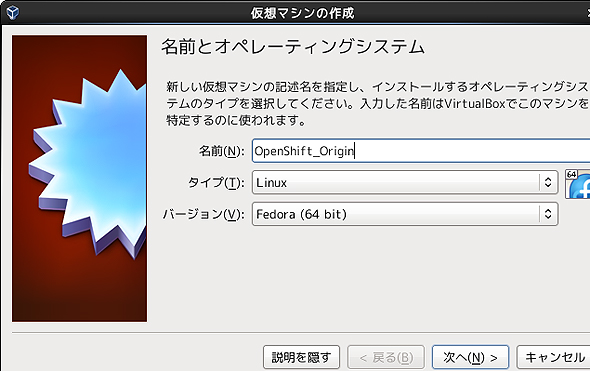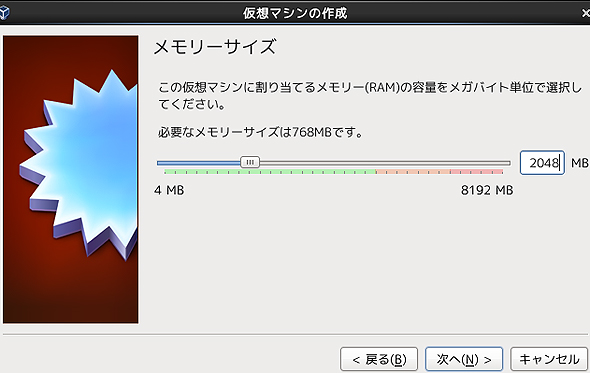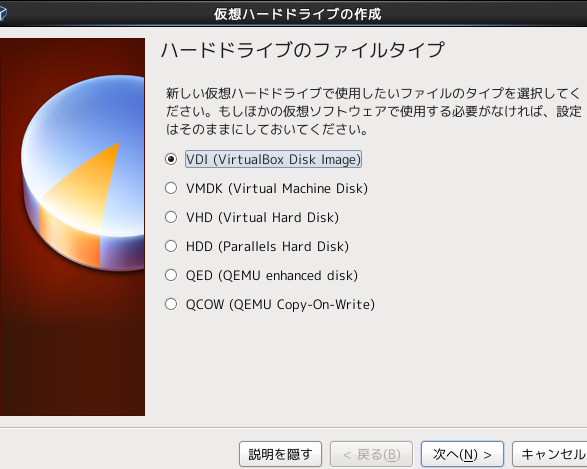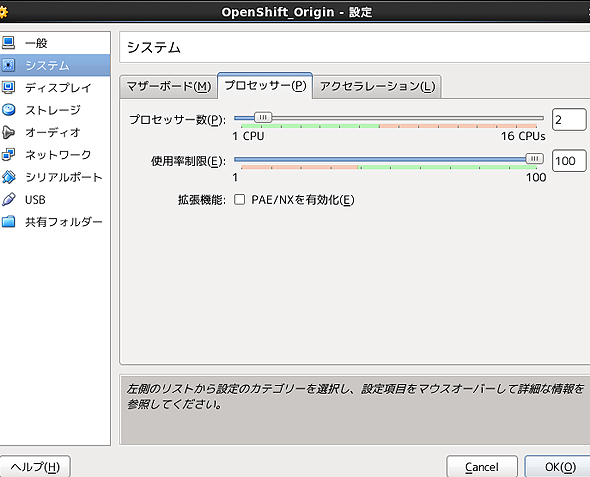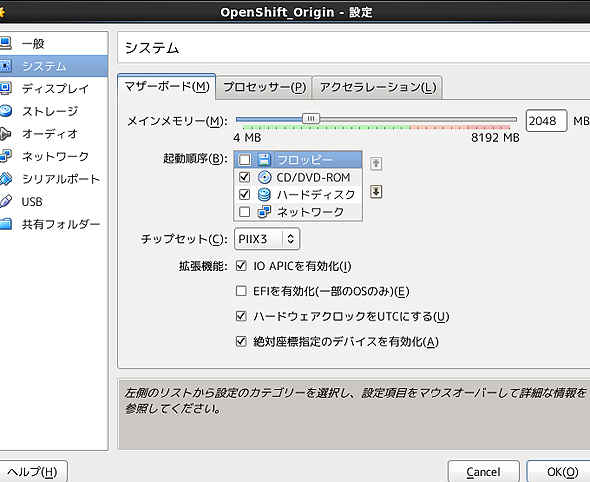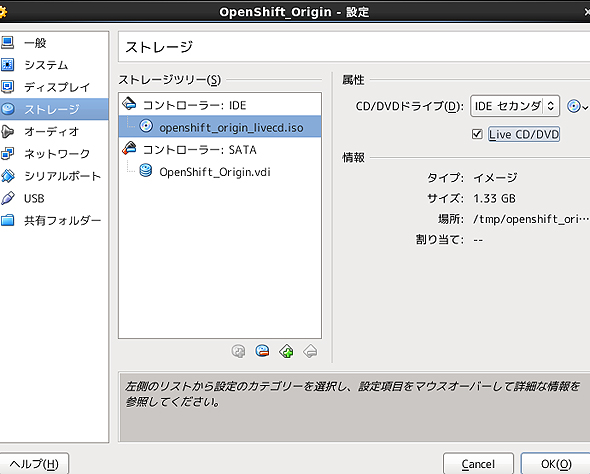“使用”より“構築”で学ぶオープンPaaS「OpenShift」:DevOps時代のJavaプログラマのためのオープンクラウド入門(1)(2/5 ページ)
オープンなクラウドで重要性を増すJava。DevOps時代のJavaプログラマはアプリケーション開発者(Dev)もデプロイや運用(Ops)面におけるクラウド/インフラ技術への幅広い理解が必要となる。本連載では、さまざまなオープンクラウド技術を紹介していく。初回は、オープンソースのPaaSであるOpenShiftを紹介。どんな技術を使ってPaaSが実装されているのかを理解しよう
オープンソースソフトウェア「OpenShift Origin」とは
OpenShiftの環境は「OpenShift Origin」という名称で、オープンソースソフトウェアとして開発されています。ソースコードはGitHubの「openshift(OpenShift Origin)」で公開されています。ライセンスは、Apache License 2.0です。
OpenShift Originを構成するサーバコンポーネントのソースコードは、GitHubで「origin-server」という名前で公開されています。OpenShiftは下記のサブシステムから構成されます。
- Node:OpenShift Originでユーザーアプリケーションをホストするためのコンテナを提供。複数のNodeホストを稼働できる
- Broker:REST APIをユーザーへ提供しNodeホストを制御するサービスの中心的機能を提供。「stickshift-broker」という名前のRailsアプリが含まれる
- Console:REST APIを利用するWeb管理コンソール。ユーザーが簡単にアプリケーションを作成したり管理できる機能を提供
- Messaging System:BrokerのStickShiftと各ノード間の通信パイプライン機能を提供
- User Authentication:Brokerへのアクセスコントロール機能を提供。デフォルトでMongoDBを使うプラガブルな認証コンポーネント
- Domain Name Management:ホストするユーザーアプリケーションが利用するドメイン名のDNS登録と管理をする機能を提供
コマンドツールもGitHubで「rhc」という名前で公開されています。rhcコマンドを使うと、REST API経由でOpenShiftの管理ができます。RubyGemのパッケージとしても提供されています。
OpenShift Originを使ってみよう
開発を迅速に進めてサービスを提供するには、OpenShiftのサービスをそのまま利用すれば良いのですが、DevOps時代を生き抜くためには、実際にOpenShift Originを使って仕組みが分かるようになっておくと、なお良いでしょう。ここからは、OpenShift Originをサーバにインストールしていきます。
OpenShiftアカウントの取得
OpenShift OriginのLiveCDをダウンロードするには、OpenShiftのアカウントが必要になります。新規アカウントは「Create an account | OpenShift by Red Hat」にアクセスして申請をすることにより作成できます。登録には、メールアドレスが必要です。
入力フォームへ必要事項を入力すると、メールアドレスへ確認のメールが来るので、指示に従ってアカウントを有効化してください。
OpenShiftのLiveCDダウンロード
アカウントが用意できたら、OpenShift Origin LiveCDのダウンロードページから、ISOファイル(openshift_origin_livecd.iso)をダウンロードします。その際は、OpenShiftへのログインが必要です。
LiveCDはx86_64にのみ対応しています。ちなみに、LiveCDはFedoraベースなので、Fedora projectのサイトにもOpenShift Originのページ「Features/OpenShift Origin - FedoraProject」があります。
インストールに当たって
OpenShift OriginはRHEL 6.x、CentOSやScientific Linuxにインストール可能です(参考「Build Your Own PaaS on RHEL 6 | OpenShift by Red Hat」)。ただ独自にインストールしなくても環境構築ができるLive CDがあるので、こちらを使って簡単にインストールすることにします。
「Installing OpenShift Origin using Vagrant and Puppet | OpenShift by Red Hat」や「Getting Started with OpenShift Origin LiveCD and virtmanager | OpenShift by Red Hat」といったページが参考になります。
ここでは、Windowsや(Mac)OS X、LinuxといったOSで簡単に利用できる「VirtualBox」を使い、インストール手順について設定も含めて解説することにします。vagrant、puppet、KVMを利用する環境に慣れている場合は、そちらを使ってインストールしても構いません。
仮想マシンの用意
VirtualBoxのダウンロードページから、使用しているOSに応じてVirtualBoxのバイナリをダウンロードしてインストールしてください。本稿では、インストール手順は省略します。
VirtualBoxで次のゲスト仮想マシンを作成します。
- 名前:OpenShift_Origin
- タイプ:Linux
- バージョン:Fedora(64bit)
注意点としては、メモリは1Gbytes以上を指定しましょう。
仮想ハードディスクは新規作成します。容量は試しに稼働させる程度なら20Gbytesあれば十分でしょう。
仮想ハードディスクファイルの種類は「VDI」か「VMDK」で作成します。
仮想マシン作成後に、プロセッサ数は「2」としておきましょう。
起動の設定やCD-ROMの設定をして、ダウンロードしたLiveCDのISOファイルを使ってゲスト仮想マシンが起動するようにします。
Copyright © ITmedia, Inc. All Rights Reserved.